Verwenden Sie den Dialog Verzeichniseinstellungen, um die Standardpfade für das Öffnen aus, Speichern in und Suchen in Verzeichnissen zu steuern.
•GeoAS 8 (64-Bit): Project > Optionen > (System) > Verzeichnisse
•GeoAS 7 (32-Bit): Optionen > Einstellungen > MapInfo Einstellungen > (System) > Verzeichnisse
•MapInfo Pro (64-Bit): PRO > Optionen > (System) > Verzeichnisse
•MapInfo Pro (32-Bit): Optionen > Voreinstellungen > (System) > Verzeichnisse
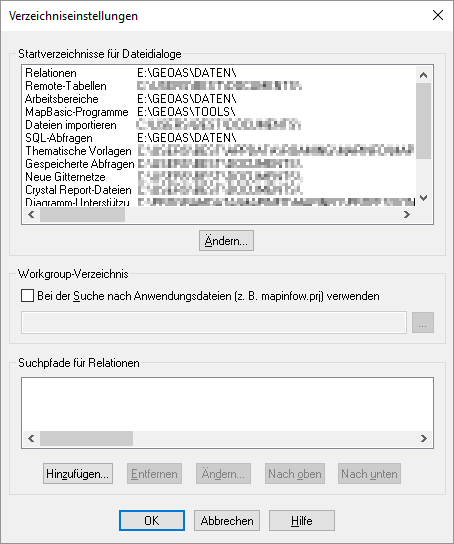
Im Dialog Verzeichniseinstellungen empfehlen wir folgende Einstellungen:
•GeoAS 8 (64-Bit): Project > Optionen > (System) > Verzeichnisse •GeoAS 7 (32-Bit): Optionen > Einstellungen > MapInfo Einstellungen > (System) > Verzeichnisse
•MapInfo Pro (64-Bit): PRO > Optionen > (System) > Verzeichnisse •MapInfo Pro (32-Bit): Optionen > Voreinstellungen > (System) > Verzeichnisse
Startverzeichnisse für Dateidialoge Geben Sie für die erfahrungsgemäß am häufigsten genutzten Pfade die Startverzeichnisse an: •Relationen •Arbeitsbereiche •MapBasic-Programme •SQL-Abfragen •WMS-Tabellen
Workgroup-Verzeichnis Bei der Suche nach Anwendungsdateien verwenden Dieses Feld gilt nur für Workgroup/Netzwerk-Installationen. Es kann also sein, dass der richtige Pfad bereits durch den Administrator eingetragen ist. Mit Hilfe dieses Kontrollkästchens wird der Speicherort gemeinsam genutzter Anwendungsdateien (z. B. benutzerdefinierte Symbole und Vorlagen) und einiger Konfigurationsdateien (z. B. die Datei MAPINFOW.PRJ) vorgegeben.
Detaillierte Informationen zu den Verzeichniseinstellungen
|
Startverzeichnisse für Dateidialoge
Geben Sie die Pfade an, die MapInfo Pro beim Öffnen und Speichern standardmäßig verwenden soll.
Um einen Pfad einzustellen, klicken Sie auf Ändern und wählen Sie den gewünschten Pfad aus.
Pfad für: |
32-Bit |
64-Bit |
Relationen |
X |
X |
Remote-Tabellen |
X |
X |
Arbeitsbereiche |
X |
X |
MapBasic-Programme |
X |
X |
Dateien importieren |
X |
X |
SQL-Abfragen |
X |
X |
Thematischen Vorlagen |
X |
X |
Gespeicherten Abfragen / Skripte |
X |
X |
Neue Gitternetze |
X |
X |
Crystal Report-Dateien |
X |
- |
Diagramm-Unterstützungsdateien |
X |
- |
Shapefile-Tabellen |
X |
X |
WFS-Tabellen |
X |
X |
WMS-Tabellen |
X |
X |
WMTS-Relationen |
- |
X |
Bilder |
- |
X |
Workgroup-Verzeichnis
Bei der Suche nach Anwendungsdateien verwenden
Aktivieren Sie dieses Kontrollkästchen, um einen neuen Pfad zu gemeinsam verwendeten Anwendungsdateien wie den folgenden anzugeben:
•Konfigurationsdateien
(wie MAPINFOW.ABB, MAPINFOW.CLR, MAPINFOW.FNT, MAPINFOW.MNU, MAPINFOW.PEN, MAPINFOW.PRJ und WFS- und WMS-Serverlisten)
•Thematische Vorlagen
•Custom Symbols
•Diagramm-Unterstützung
•Layoutvorlagen
Aktivieren Sie dieses Kontrollkästchen, wenn Ihre Installation Teil einer Workgroup ist.
Geben Sie mit Hilfe dieses Kontrollkästchens den Speicherort gemeinsam genutzter Anwendungsdateien (z. B. benutzerdefinierte Symbole und Vorlagen) und einiger Konfigurationsdateien (z. B. die Datei MAPINFOW.PRJ) ein. Dieses Feld gilt nur für Workgroup-Installationen; es kann also sein, dass der richtige Pfad bereits eingegeben ist. Wenn Sie den Pfad ändern müssen, überschreiben Sie einfach den vorhandenen Eintrag, oder navigieren Sie über die Schaltfläche mit dem Auslassungszeichen zum neuen Speicherort.
Suchpfade für Relationen
Legt die Verzeichnisse fest, in denen MapInfo Pro nach Relationen sucht, wenn deren Pfade in Arbeitsbereichen oder MapBasic-Programmen nicht vollständig angegeben wurden. Die Unterverzeichnisse von allen aufgeführten Suchpfaden werden ebenfalls durchsucht. Sie können der Liste maximal vier Einträge hinzufügen. Je allgemeiner der Pfad, desto länger die Suchzeit. Klicken Sie auf „Ändern“, „Hinzufügen“ oder „Entfernen“, um Änderungen an der Pfadliste vorzunehmen.
„Ändern“, „Hinzufügen“ oder „Entfernen“
Klicken Sie auf die jeweilige Option, um die Pfadliste zu bearbeiten.
siehe auch:
Utilizing settings in the MapInfo Pro Directory preferences dialog to increase efficiency
This article explains how to utilize settings in the MapInfo Pro Directory preferences dialog to increase efficiency.